RV110W에서 사용자 설정 구성
목표
RV110W는 관리자 계정과 게스트 계정을 모두 사용합니다.관리자는 게스트 계정에 읽기 전용 액세스 권한이 있는 동안 라우터를 변경할 수 있습니다.이 문서에서는 RV110W의 사용자 설정을 구성하는 방법에 대해 설명합니다.
적용 가능한 디바이스
· RV110W
절차 단계
1단계. 웹 구성 유틸리티를 사용하여 관리 > 사용자를 선택합니다.
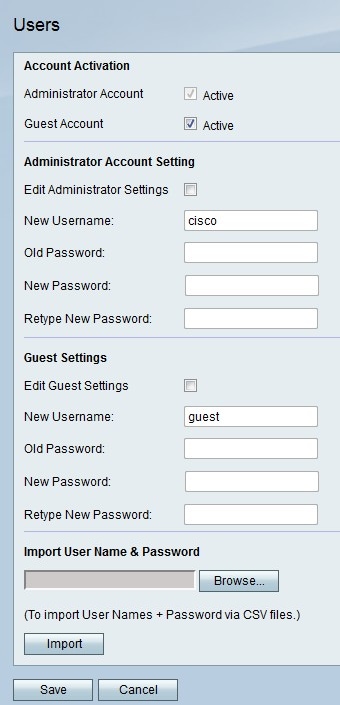
게스트 계정 활성화
이 절차에서는 관리자가 액세스를 위해 게스트 계정을 활성화하는 방법을 보여줍니다.게스트 어카운트는 게스트 사용자가 라우터에 대한 정보를 볼 수 있지만 수정할 수는 없습니다.
1단계. 게스트 계정의 오른쪽에서, Active 확인란을 선택하여 게스트 계정을 활성화합니다.
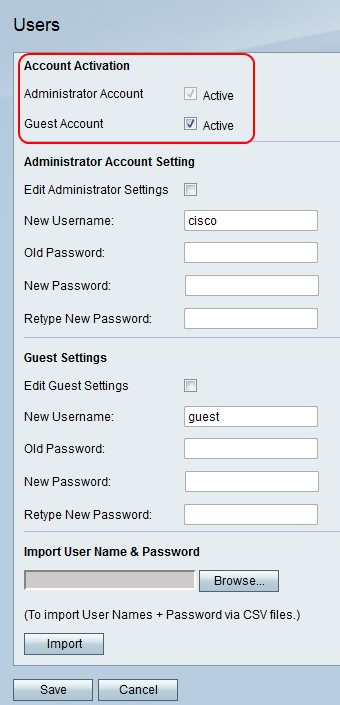
2단계. 저장을 클릭하여 변경 사항을 저장하거나 취소를 클릭하여 취소합니다.
관리자 계정 설정
이 절차에서는 관리자가 관리자 계정 설정을 변경하는 방법을 보여줍니다.관리자 계정을 주기적으로 변경하면 계정 보안이 강화됩니다.
1단계. 관리자 설정 편집 오른쪽에서 관리자 계정 설정을 편집하려면 확인란을 선택합니다.
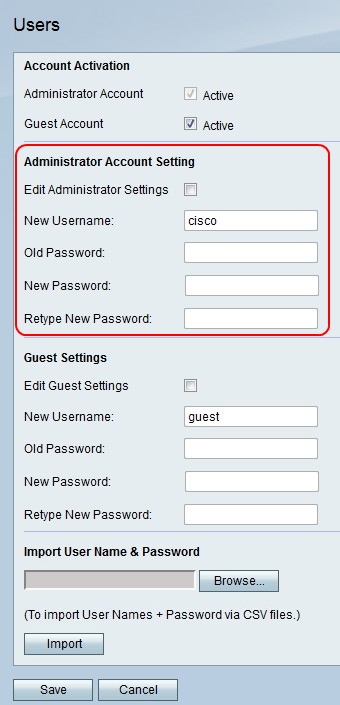
2단계. New Username(새 사용자 이름) 필드에 관리자 계정의 새 사용자 이름을 입력합니다.
3단계. Old Password(이전 비밀번호) 필드에 관리자 계정의 이전 비밀번호를 입력합니다.
참고:관리자 계정의 기본 사용자 이름과 비밀번호는 모두 "cisco"입니다.
4단계. New Password(새 비밀번호) 필드에 관리자 계정의 새 비밀번호를 입력합니다.
5단계. Retype New Password(새 비밀번호 재입력) 필드에 새 비밀번호를 다시 입력하여 확인합니다.
6단계. 저장을 클릭하여 변경 사항을 저장하거나 취소를 클릭하여 취소합니다.
게스트 계정 설정
이 절차에서는 관리자가 게스트 계정 설정을 변경하는 방법을 보여줍니다.게스트 어카운트 설정에 대한 주기적인 변경 사항은 어카운트 보안을 강화합니다.
1단계. Edit Guest Settings(게스트 설정 수정) 오른쪽에서 확인란을 선택하여 게스트 계정 설정을 편집합니다.
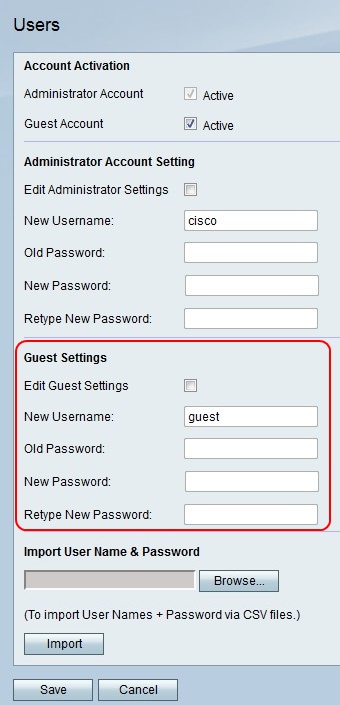
2단계. New Username(새 사용자 이름) 필드에 게스트 계정의 새 사용자 이름을 입력합니다.
3단계. Old Password(이전 비밀번호) 필드에 게스트 계정의 이전 비밀번호를 입력합니다.
참고:게스트 계정의 기본 사용자 이름과 비밀번호는 모두 "guest"입니다.
4단계. New Password(새 비밀번호) 필드에 게스트 계정의 새 비밀번호를 입력합니다.
5단계. Retype New Password(새 비밀번호 재입력) 필드에 새 비밀번호를 다시 입력하여 확인합니다.
6단계. 저장을 클릭하여 변경 사항을 저장하거나 취소를 클릭하여 취소합니다.
사용자 이름 및 비밀번호 가져오기
이 절차에서는 관리자가 파일에서 사용자 설정을 가져오는 방법을 보여 줍니다.파일을 사용하면 관리자가 사용자 설정의 레코드를 유지할 수 있습니다.
1단계. Browse(찾아보기)를 클릭하여 사용자 이름과 비밀번호가 있는 파일을 선택합니다.

참고:파일은 CSV 파일입니다.
2단계. 가져오기를 클릭합니다.
3단계. 저장을 클릭하여 변경 사항을 저장하거나 취소를 클릭하여 취소합니다.
 피드백
피드백